PPT:islide插件的几个常用功能
1、01 设计
在「设计」选项卡下有三个常用的插件工具「一键优化」「设计排版」「设计工具」
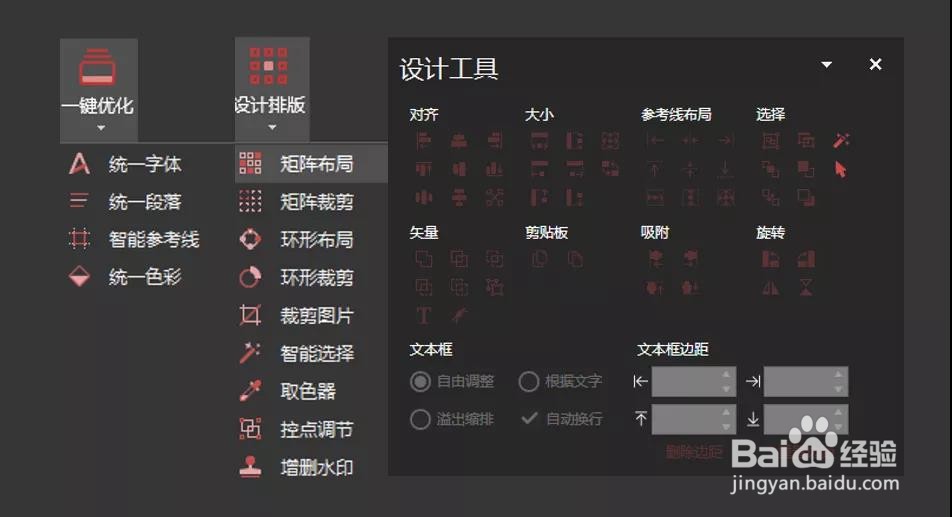
2、统一段落
这个功能比较的方便,它能快速调整PPT的“行间距”,这样就不需要一段一段的去调整“行间距”了

3、智能参考线
这个“参考线”,是可以直接通过调整数值设置的,不需要你用鼠标拖拽参考线对齐。
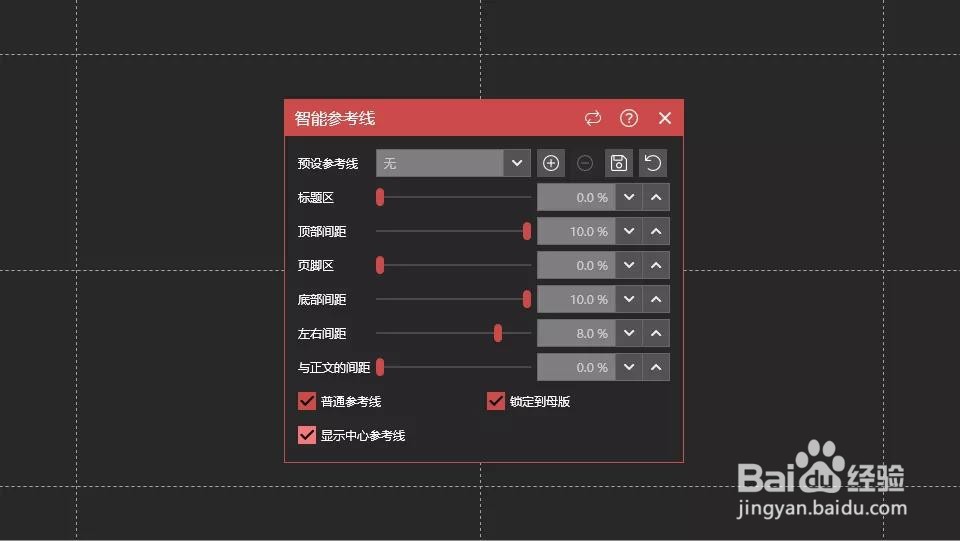
4、裁剪图
如果一张PPT有非常多的图片需要排版,我们一般会把图片裁剪成同样大小。
不用插件:
直接全选图片,发现这个裁剪是“灰色”的,不能使用的
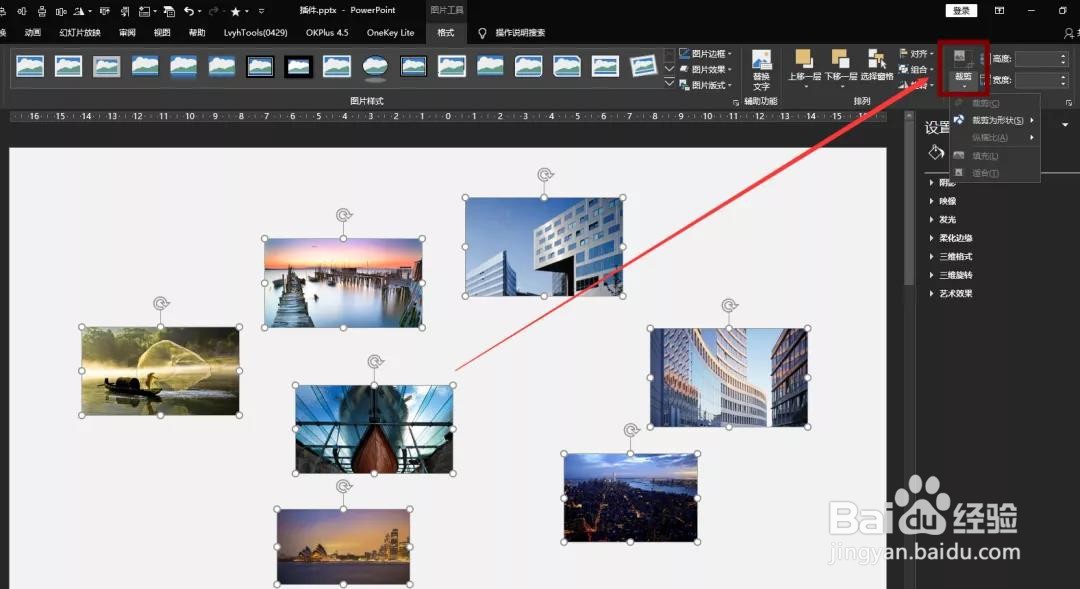
5、使用插件:
我们可以全选图片,在「设计排版」中找到「裁剪图片」,还可以调整图片的“高度”和“宽度”。
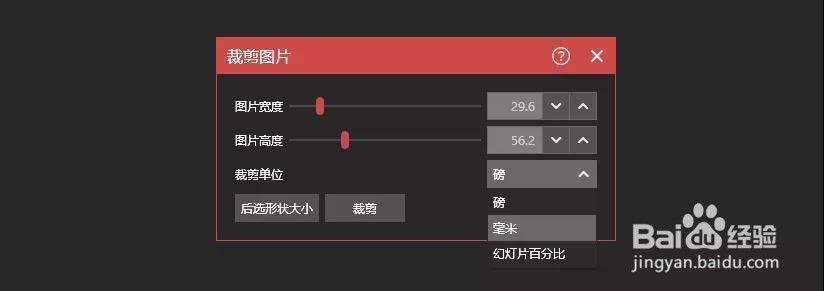
6、通过插件,就能轻松的将图片裁剪成同样的大小。
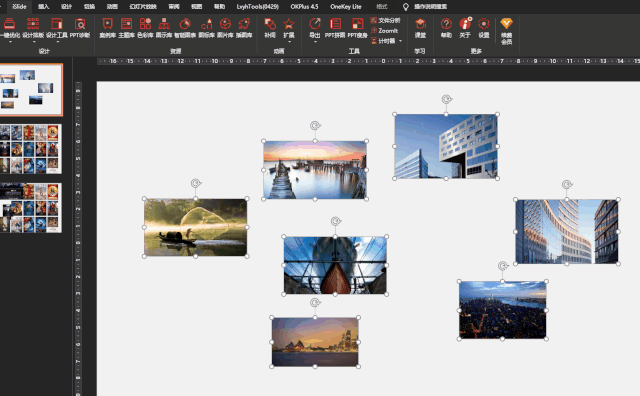
7、矩形、环形布局
当图片裁剪完成以后,我们需要对图片进行排版
不用插件:
我们需要手动的将图片进行排版,
首先要去数有多少张图片,为的是算一下每行该排多少张图片。
将每行所需要的图片,大致的放在相应的位置上。
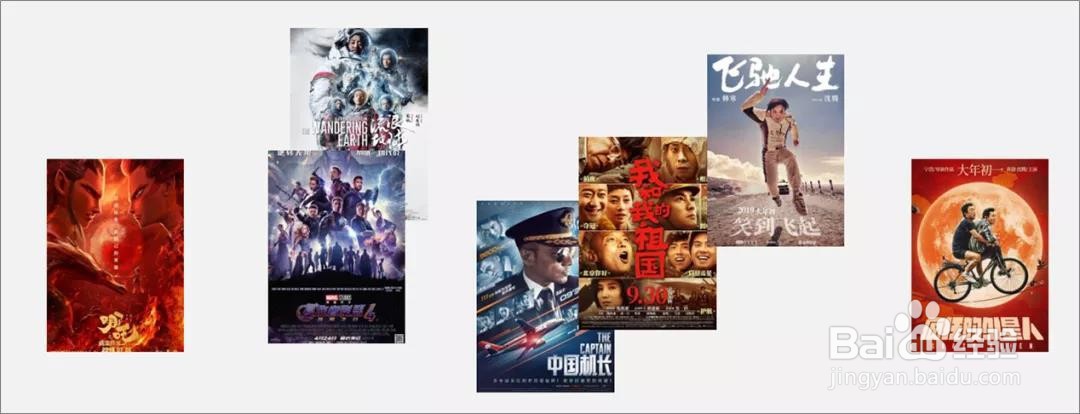
8、固定首两张的位置(这步骤是为后面的操作做准备)
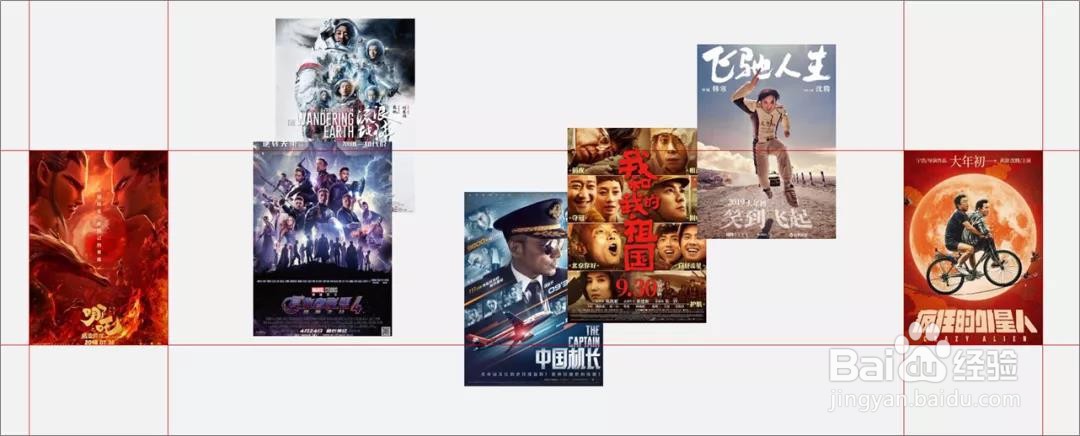
9、最后通过「排列」选项卡下的「垂直居中」和「横向分布」的方式来排版图片
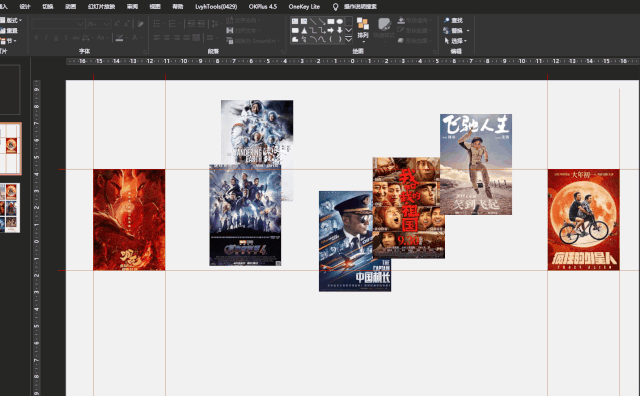
10、使用插件:
只需调整一下参数,就能快速的将图片进行排版。
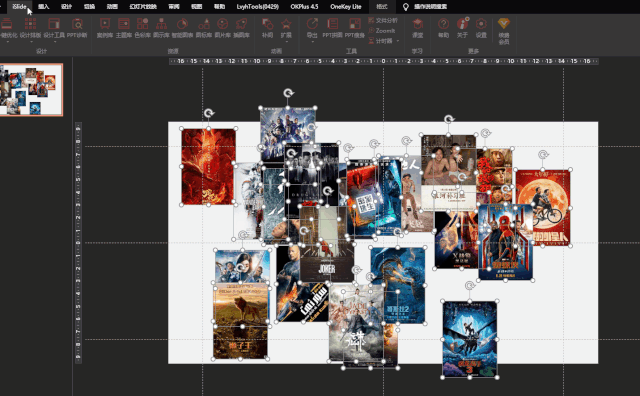
11、环形布局也是一样
这些小圆如果手动去排版,那得累死。
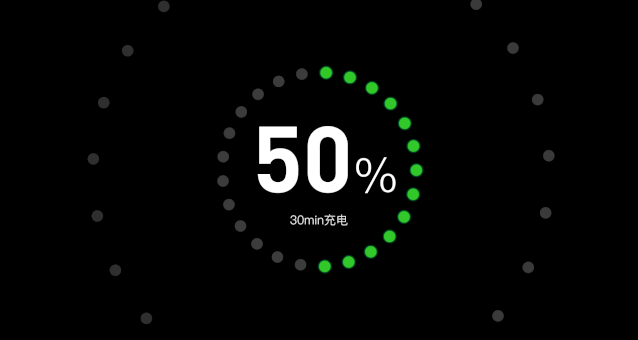
12、利用插件,我们只需调整一下小圆的数值和半径,省时省力。
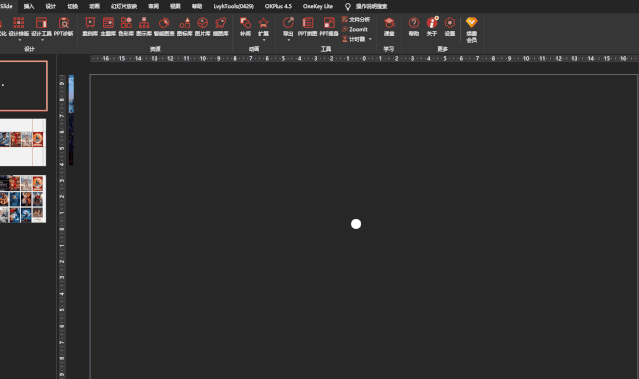
13、矩阵、环形裁剪
矩阵裁剪:
我们可以用它制作出一张九宫格的照片。
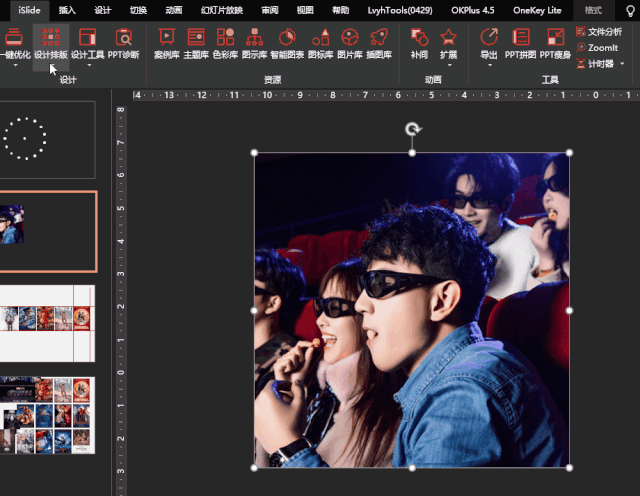
14、环形裁剪:我们可以利用它制作几个同心圆。
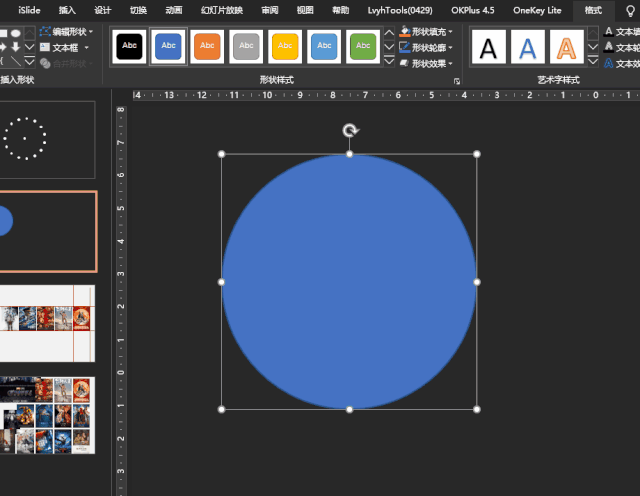
15、增删水印
这个在添加LOGO的时候非常的好用,
这个与“幻灯片母版”的区别在于,这个是在PPT的图层里,不存在被图片遮挡的烦恼。
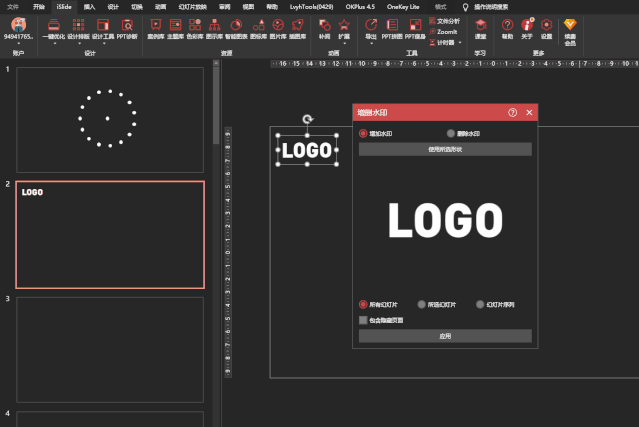
16、对齐参考线
这个比较的简单,也是我经常用的一个功能。

17、有了这个工具,就省去了鼠标拖拽对齐的步骤。
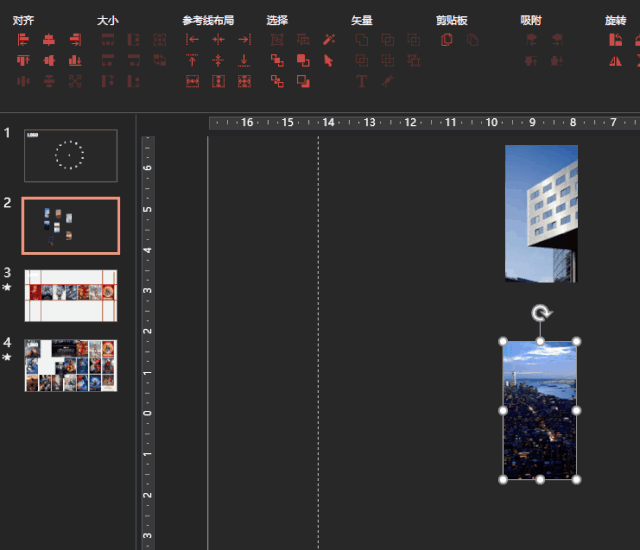
18、文字矢量化
文字变成矢量图形,一般情况下,我们是通过“文字”与“色块”的「布尔运算」。
islide的这个功能,可以直接将文字转换为矢量图形。

19、02 资源
这里有非常多的资源,其中免费的有“色彩库”、“图标库”、“图片库”、和“插图库”
虽然“案例库”是要会员才能下载,但我们可以从这里面找“设计灵感”,然后自己模仿制作。
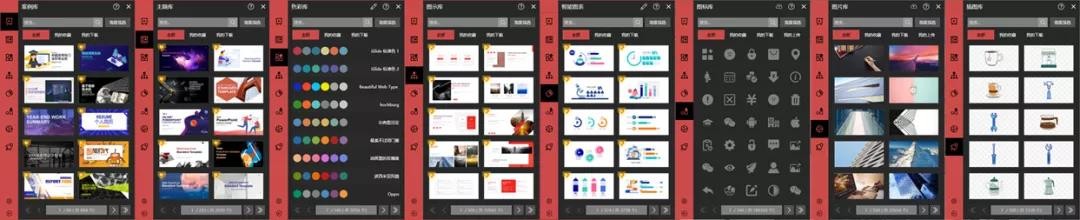
20、03 动画
islide里的动画设置一共有4个,除了「时间缩放」,其他的我都经常使用。
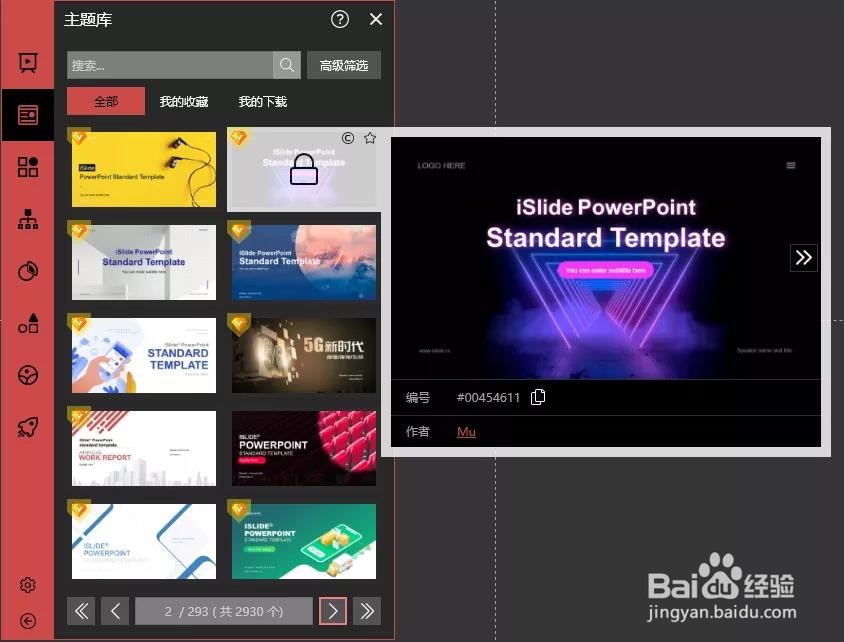
21、补间动画
这个动画我不止一次的说过了,不仔细说了。
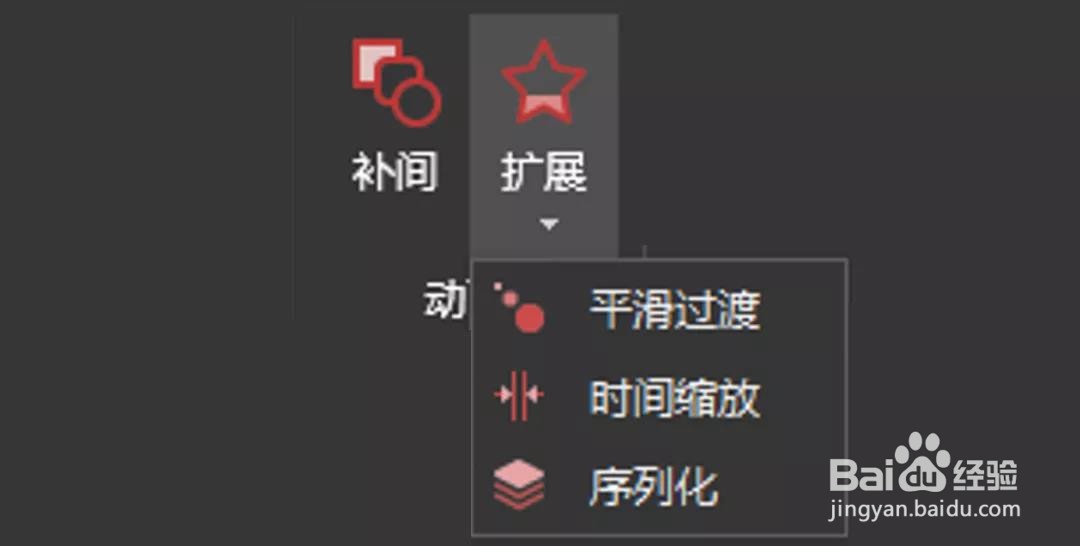
22、平滑过渡
类似于「平滑切换」的动能,能将两张不同的图片,做出一个完美的“过渡动画”。
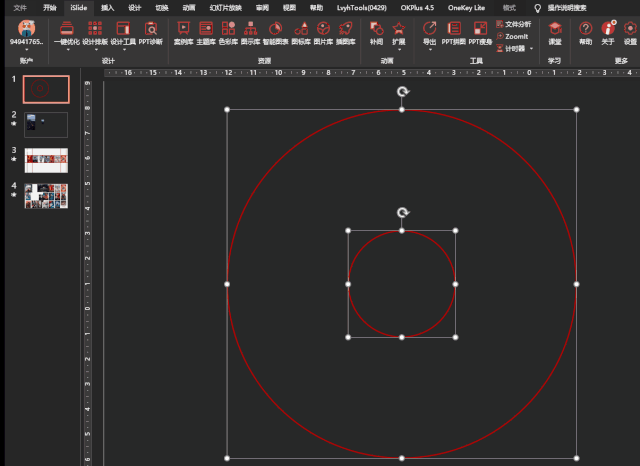
23、序列化
这个我用的最多的功能就是调整动画的时间。
比如这个弹幕动画,如果时长都相等,出现的效果就是这样的。
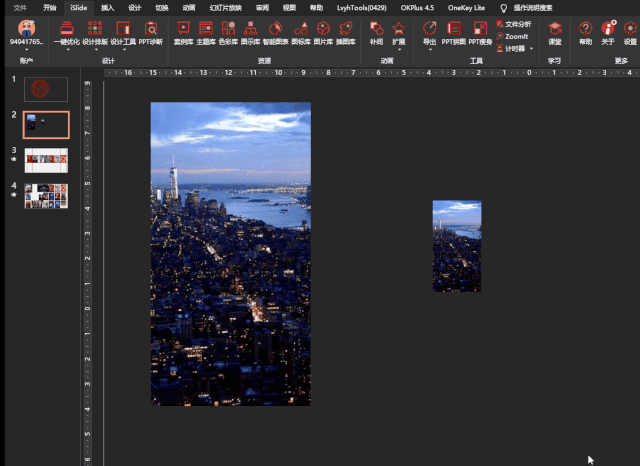
24、这个时候我们可以通过调整「序列化」中的“延迟时间”和“随机顺序”。
25、这样出现的动画就有类似弹幕的感觉了。
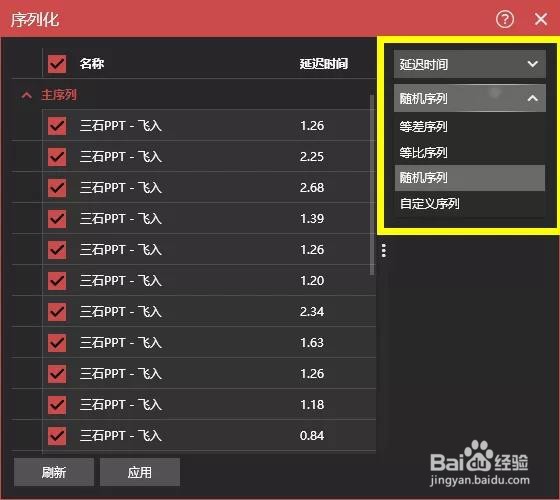
26、04 工具
在「工具」选项卡下有三个常用的插件工具「导出」「PPT拼图」「PPT瘦身」
27、另存为全图(只读)PPT
当你制作好的PPT必须上传,但是你又不想让别人能之间套用这个PPT时,这两个功能就比较有用了。
这样生成的PPT是不能编辑的,可以很好的保护你的“知识产权”。
相比于PDF,这个能像PPT一样播放,「只读PPT」还能播放动画。
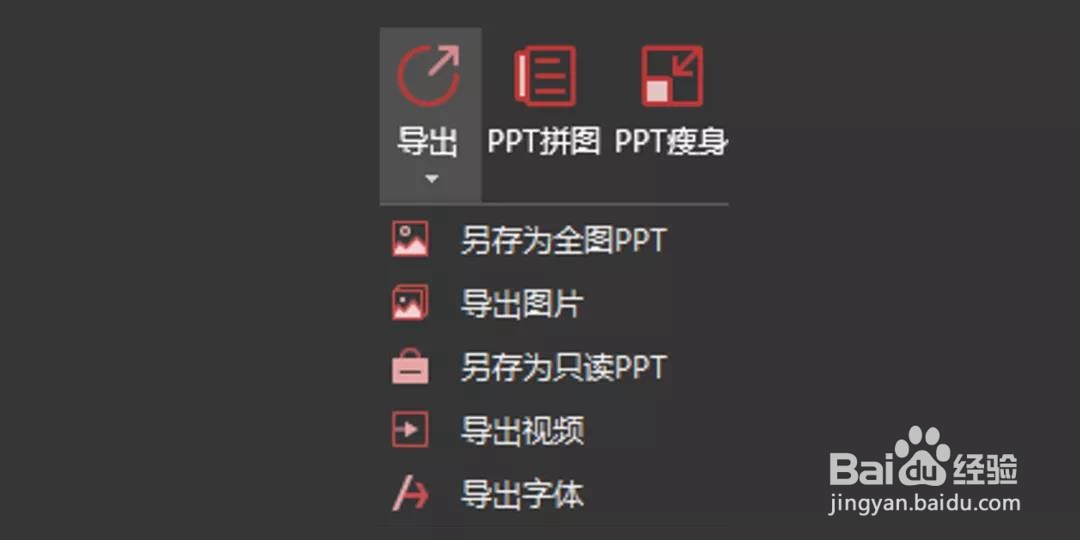
28、导出图片(视频)
这两个操作方式一样,直接点击按钮调整数值即可。
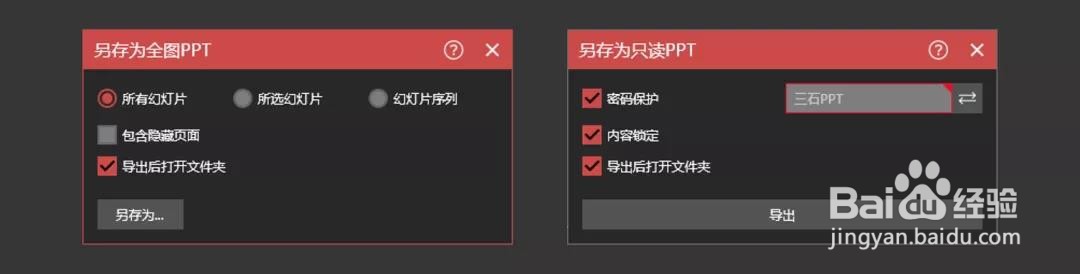
29、PPT拼图
很多人问我这样的长图是怎么制作的,
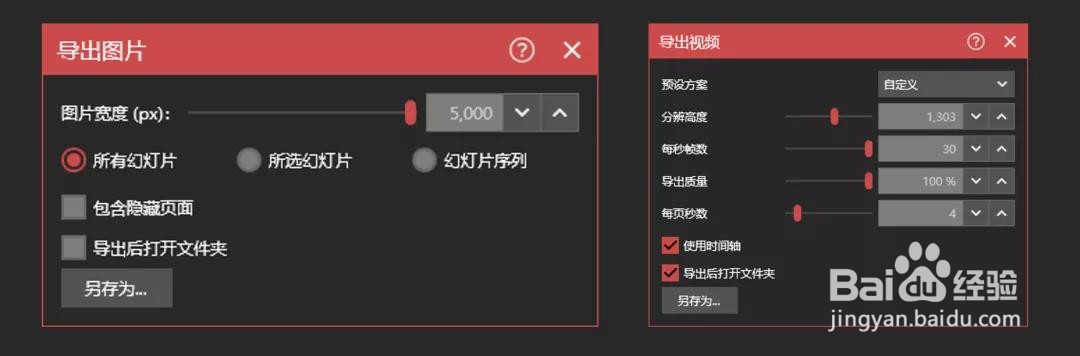
30、其实这就是通过插件的「PPT拼图」制作的。
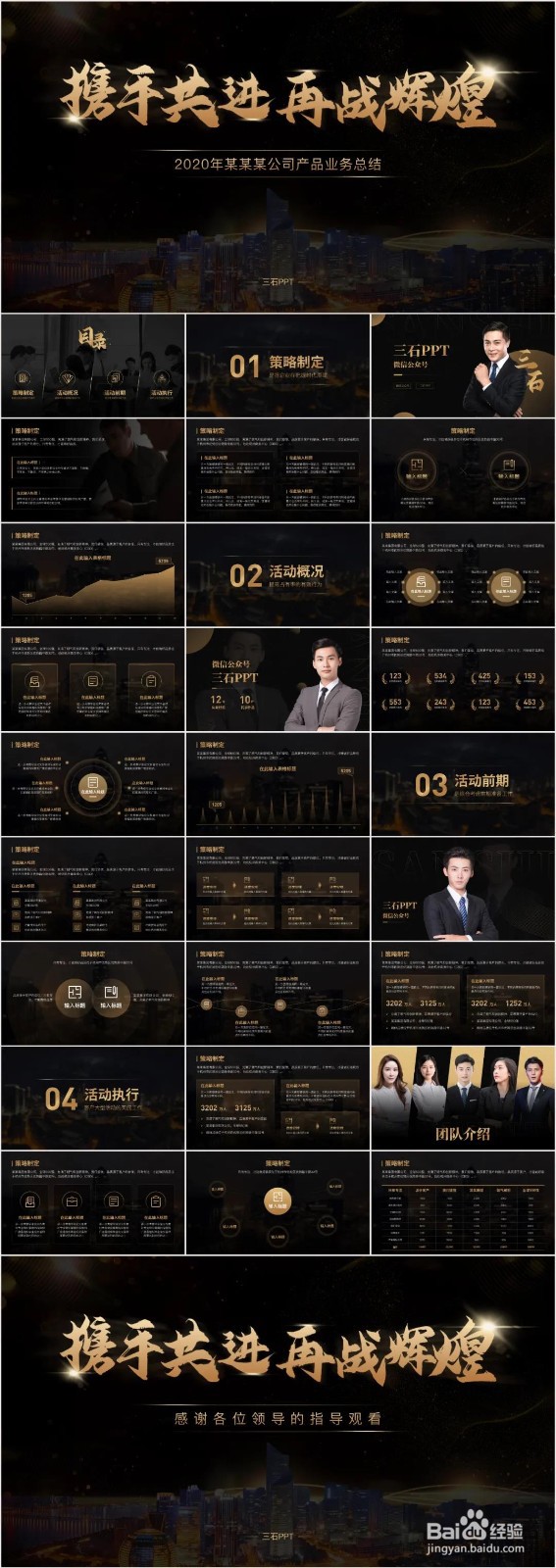
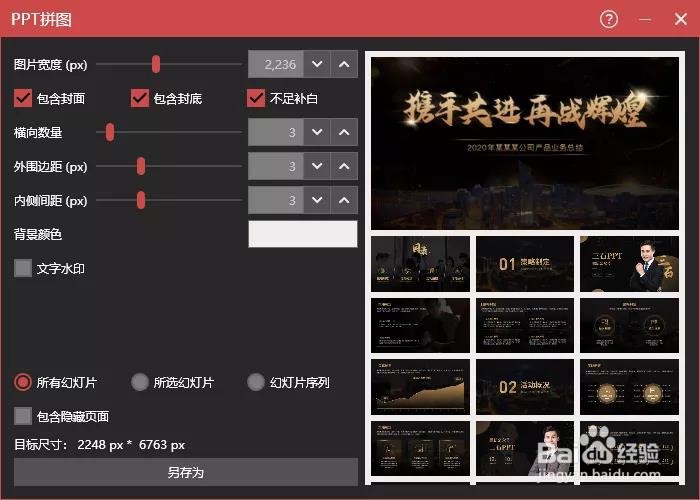
31、个人建议
很多情况下我们都是通过微信传输文件的,但是文件不能超过100兆
这个时候需要对PPT进行压缩,直接用插件就可以。
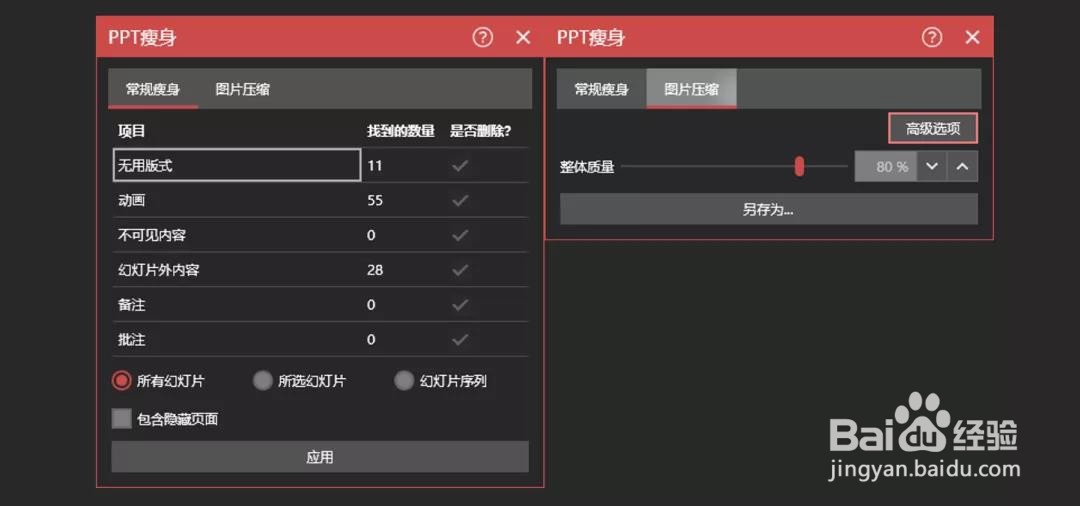
声明:本网站引用、摘录或转载内容仅供网站访问者交流或参考,不代表本站立场,如存在版权或非法内容,请联系站长删除,联系邮箱:site.kefu@qq.com。
阅读量:32
阅读量:144
阅读量:129
阅读量:157
阅读量:26